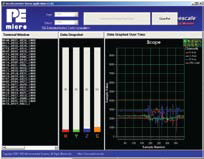|
Лабораторный практикум по TWR-S08LH64. Микроконтроллер MC9S08LH64. Лабораторные работы 1 и 2

Модуль TWR-S08LH64
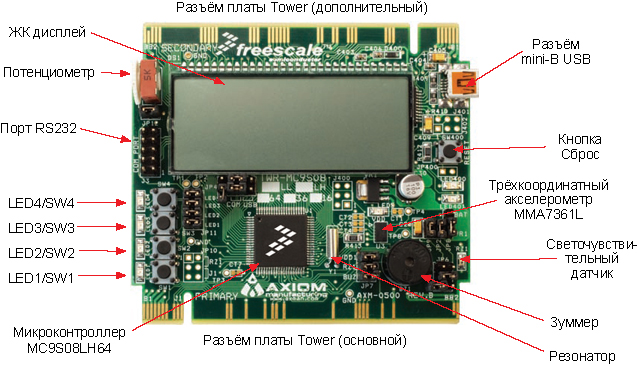
Рис. 1
TWR-S08LH64-KIT
Freescale Tower System
 |
Модуль TWR-S08LH64 является составной частью Freescale Tower System — модульной платформы для разработки, позволяющей быстро создавать прототипы и неоднократно использовать инструментальные средства путём изменения аппаратной конфигурации. Выведите вашу разработку на новый уровень — начните собирать свою систему Tower уже сегодня. |
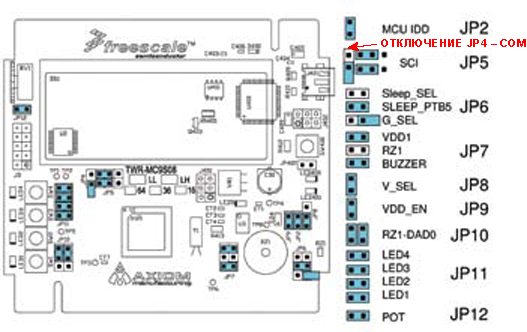
Рис. 2
Джамперы (перемычки) на модуле микроконтроллера Tower установлены в положение, разрешающее запуск приложения Quick Start (Быстрый старт), записанного во флэш-память микроконтроллера MC9S08LH64.
TWR-S08LН64 — Лабораторные работы 1 и 2 Введение
MC9S08LH64 — это один из микроконтроллеров Freescale с пониженным энергопотреблением, с интегрированным драйвером ЖК-дисплея, с 16-битным АЦП, имеющим канал дифференциального входа и до 8 несимметричных входов. Модуль TWR-S08LH64 содержит встроенные аналоговые входные каналы, которые позволяют разработчикам исследовать возможности нового мощного АЦП. Кроме того, он оснащён встроенным дисплеем, благодаря чему разработчики могут анализировать создаваемое ПО с помощью интегрированного драйвера ЖК-дисплея. Данное руководство поможет вам за считанные минуты подготовиться к разработке своего следующего измерительного или ЖК-приложения на базе микроконтроллера MC9S08LH64.
Примечание. Прежде чем приступить к лабораторным работам, описанным в данном руководстве, выполните все шаги руководства Quick Start Guide (Быстрый старт), полностью установите требуемое программное обеспечение и загрузите документацию.
|
ШАГ 1 |
Использование кода Quick Start, запуск CodeWarrior и открытие проекта |
В данной лабораторной работе показаны возможности микроконтроллера MC9S08LH64 и приложения Quick Start (Быстрый старт).
Нажимая кнопку SW2, можно выбрать одно из четырёх состояний:
- Состояние 1. Пониженное энергопотребление и отображение времени
- Состояние 2. Потенциометр и светочувствительный датчик
- Состояние 3. Демо-режим акселерометра, вывод координат X, Y и Z через порт SCI
- Состояние 4. Демо-режим АЦП — в состоянии АЦП при нажатии кнопки SW4 номер канала увеличивается на 1, конвертируется в шестнадцатеричный вид и отображается на дисплее
- Установите программное обеспечение и инструментальные средства в соответствии с указаниями руководства Quick Start Guide (Быстрый старт).
- Откройте приложение CodeWarrior для микроконтроллеров. Для этого в меню Пуск Windows выберите Programs > Freescale CodeWarrior > CW for Microcontroller 6.3 > CodeWarriorIDE.
- Нажмите кнопку Start Using CodeWarrior (Запустить CodeWarrior).
- В меню приложения CodeWarrior выберите File > Open (Файл > Открыть) и откройте файл PE_LH64 Quick_Start.mcp, который находится на диске c:/ в каталоге с распакованными проектами. Этот файл представляет собой проект Quick Start, в котором для инициализации устройства используется инструментальное средство Processor Expert программы CodeWarrior.
|
ШАГ 2 |
Знакомство с окном проекта Quick Start |
На Рис. 3 показаны закладки Processor Expert и Files (Файлы).
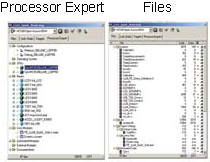
Рис. 3
В окне проекта есть четыре закладки: Files (Файлы), Link Order (Порядок подключения), Target (Целевой микроконтроллер), Processor Expert. На каждой закладке отображается содержимое проекта, соответствующее её названию. Код пользователя отображается на закладке Files (Файлы).
|
ШАГ 3 |
Установка модуля TWR-S08LH64 |
- Подключитесь к 10-контактному разъёму на модуле, помеченному COM PORT и J3 (см. Рис. 4). В состояниях 2, 3 и 4 данные пересылаются через порт SCI микроконтроллера на консоль терминала вашего компьютера.
- Подсоедините разъём DB9 гибкого кабеля RS232 к последовательному порту компьютера.

Рис. 4
|
ШАГ 4 |
Запуск инструментального средства P&E для разработки приложений программатора/отладчика |
- Откройте инструментальное средство P&E Multilink Toolkit Launch Pad и окно терминала. В меню Пуск Windows выберите Programs > P&E Embedded Multilink Toolkit > Toolkit Launchpad.
- Запустите консоль терминала и настройте параметры COM-порта компьютера: Скорость — 19 200 бит/с, Биты данных — 8, Стоп-биты — 1, Чётность — нет.
- С помощью ПО CodeWarrior скомпилируйте код и перепрограммируйте микроконтроллер MC9S08LH64, записав в него приложение — для этого кликните по кнопке Debug (Отладка) или нажмите клавишу F5 на клавиатуре, запускающую программатор и отладчик BDM с открытым исходным кодом (OSBDM).
- Если микроконтроллер остановлен и находится в состоянии с низким энергопотреблением, вы можете увидеть сообщение «There is currently no communication» (Подключения отсутствуют). Нажмите OK. Восстановите подключение, нажав кнопку SW2 и выбрав пункт Component > Set Connection (Компонент > Установить соединение), укажите HCS08 и FSL open source BDM (HCS08 и FSL OSBDM). Подключение по интерфейсу BDM восстановится.
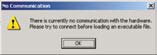
Рис. 5
- Когда появится сообщение «Loading a new application will stop execution of the current one» (Загрузка нового приложения приведёт к остановке выполняемого приложения), нажмите OK.
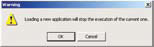
Рис. 6
- Когда появится сообщение «The debugger is going to mass erase the non-volatile memory of the current device, then program the application» (Отладчик полностью очистит содержимое энергонезависимой памяти текущего устройства, а затем перепрограммирует приложение), нажмите OK.
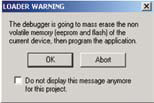
Рис. 7
Откроется новая среда отладчика. В основном меню выберите Run > Start/Continue (Запуск > Старт/Продолжение) или нажмите кнопку  . Начнётся выполнение программы в режиме реального времени. . Начнётся выполнение программы в режиме реального времени.
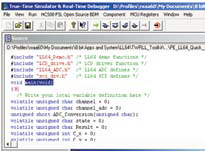
Рис. 8
Отображение времени
При включении питания или сбросе все сегменты на ЖК-дисплее загорятся, затем погаснут, зуммер издаст звук, далее появятся надписи 9LH64 и CL. После этого микроконтроллер перейдёт в режим пониженного энергопотребления с отображением времени/дня недели. При инициализации показаний дисплея используются значения времени, температуры и дня недели. Микроконтроллер отслеживает время с помощью модуля TOD, в котором используется часовой кварц с частотой 32.768 кГц. Температура и уровень заряда батареи измеряются с помощью 16-битного АЦП (ADC16) и отображаются на дисплее.

Рис. 9
В режиме останова и пониженного энергопотребления задействованы следующие функции с использованием ADC16: измерение показаний внутреннего датчика температуры, опорного напряжения (bandgap) и времени (TOD), а также управление модулем ЖК-дисплея. В режиме останова работает функция мигания сегментов ЖК-дисплея.
Функции отображения и управления
1) Нажмите кнопку SW2 и удерживайте её более двух секунд, чтобы переключить дисплей между режимами отображения температуры и отображения значения секунд (две верхних цифры на дисплее).
2) Нажмите кнопку SW1 и удерживайте её для входа в режим установки времени и дня недели. В результате на экране временно отобразится CL, затем SE (режим установки времени) и цифра часа начнёт мигать.
Установка часов: нажатие на кнопку SW1 увеличивает значение, на кнопку SW2 — уменьшает.
Нажмите и удерживайте в течение двух секунд обе кнопки SW1 и SW2 для перехода в режим установки минут.
Установка минут: нажатие на кнопку SW1 увеличивает значение, на кнопку SW2 — уменьшает.
Нажмите и удерживайте в течение двух секунд обе кнопки SW1 и SW2 для перехода в режим установки дня недели.
Установка дня недели: нажатие на кнопку SW1 увеличивает значение, на кнопку SW2 — уменьшает.
Нажмите и удерживайте в течение двух секунд обе кнопки SW1 и SW2 для выхода из режима установки времени.
Дисплей вернется в исходное состояние с отображением времени и температуры.
Измерение тока. Чтобы измерить средний ток микроконтроллера, снимите джампер «MCU IDD» JP2 и подключите амперметр между двумя выводами JP2. Произведите сброс модуля TWR_S08LH64 нажатием кнопки Сброс. Показания должны быть ниже 3 мкА.
Интервал пробуждения. Микроконтроллер возобновляет работу каждую секунду и обновляет значение программного счётчика секунд. Чтобы сократить энергопотребление, можно установить временной интервал пробуждения микроконтроллера равным 60 с. Это уменьшит число переключений микроконтроллера из режима остановки в рабочий режим с обновлением показаний времени на ЖК-дисплее.
В файле LH64_Demo.c код, включающий 60-секундный интервал пробуждения, закомментирован. В функции void StopClock(void) сделайте комментарием строку, которая начинается с vfnTOD_Init, и удалите символы комментария «//» в начале следующей строки. После перезаписи нового кода микроконтроллер будет активироваться каждые 60 с. Таким образом, секундный интервал отменён. Снова измерьте значение тока и сравните с предыдущим. Возможно, придётся закрыть окно отладчика, чтобы активировать режим с пониженным энергопотреблением.
Потенциометр и светочувствительный датчик
В этом состоянии для считывания показаний потенциометра и встроенного светочувствительного датчика используются два канала АЦП. Нажмите кнопку SW2, и программа перейдёт в состояние Потенциометр и светочувствительный датчик. На дисплее отобразится LI, а также показания потенциометра (большими символами в нижней части экрана) и показания светочувствительного датчика (справа вверху двумя символами меньшего размера). Третьим отображаемым символом будет <, > или =, сравнивающий показания POT (потенциометра) и светочувствительного датчика. Одновременно показания пересылаются через SCI-порт на скорости 19 200 бит/с.
- Запустите утилиту Serial Grapher из программы PEMICRO UTILITY LAUNCH PAD.
- Выберите COM-порт компьютера (как правило, это COM1) и установите: Скорость — 19 200 бит/с, Биты данных — 8, Стоп-биты —1, Чётность — нет.
- Кликните по Open Serial Port and Start Demo (Открыть последовательный порт и запустить демо-приложение). В окне терминала должен появиться примерно такой текст:
"POT = FD Light Sensor Z1 = 56 "
"POT = FD Light Sensor Z1 = 58 "
"POT = FD Light Sensor Z1 = 65 "
- Микроконтроллер измеряет показания светочувствительного датчика RZ1 через резистор цепи обратной связи в буфере операционного усилителя с выделенной парой контактов (DADP0 и DADM0) дифференциального входа. Отрегулируйте потенциометр, измените уровень освещённости светочувствительного датчика и посмотрите, как изменились показания на дисплее. Если значения POT и RZ1 совпадают, то зуммер издаст звук, а на дисплее отобразится знак =.
Графическое отображение работы акселерометра
Нажмите кнопку SW2, программа перейдёт в состояние Демо-режим акселерометра. В этом состоянии для измерения и вывода данных по трём направлениям используется трёхкоординатный акселерометр, каналы АЦП и SCI-порт. При тех же настройках, что и для Состояния 2, можно получить графическое отображение движения акселерометра при перемещении модуля. В Лабораторной работе 2 представлена более полная демонстрация возможностей акселерометра.
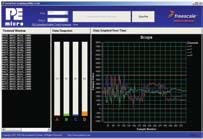
Рис. 10
Демонстрация возможностей АЦП
Нажмите кнопку SW2 ещё раз, программа перейдёт в состояние Демо-режим АЦП. На ЖК-дисплее отобразится ADC. В рамках этой демонстрации результаты 32 измерений усредняются, переводятся в шестнадцатеричный вид, после чего на дисплее тремя символами отображаются 12 младших битов 16-битного результата, а также номер канала (два верхних символа справа). При нажатии на кнопку SW4 номер канала увеличивается на 1, преобразуется в шестнадцатеричный вид и выводится на дисплей.
В этом состоянии производятся измерения и отображение данных для выбранного канала АЦП с одновременной отправкой данных на SCI-выход. При тех же установках терминала, что и в Состоянии 2, в окне терминала можно увидеть текст, аналогичный приведённому в Табл. 2. В Табл. 1 дано краткое описание каждой колонки текстового вывода. Более подробное описание регистров, значения которых отображаются в окне терминала, можно найти в справочном руководстве по микроконтроллеру LH64.
Таблица 1
Таблица 2
Распределение каналов АЦП приведено в Tабл. 3.
Для смены канала и его просмотра на ЖК-дисплее и SCI-выходе нажмите SW4. Обратите внимание: канал VREFO (0x13) изменяется, так как циклический код постоянно меняет настройки этого опорного напряжения. Таким образом, имеется возможность установки или регулировки выходного напряжения VREF.
Таблица 3
В Табл. 4 и 5 приведено распределение каналов АЦП при подключении к модулю Tower. Подпрограмма обработки прерываний пропускает зарезервированный канал и переходит к следующему.
Таблица 4
Таблица 5
Демонстрация возможностей акселерометра
В данной лабораторной работе вы познакомитесь с рабочими характеристиками микроконтроллера MC9S08LH64, а также убедитесь в простоте его сопряжения с датчиком. Кроме того, вы подробно познакомитесь с одной из множества программных утилит, включённых в комплект поставки модуля TWR-S08LH64.
Приложение акселерометра считывает с трёхкоординатного акселерометра в модуле TWR-S08LH64 координаты по осям X, Y и Z с помощью 16-битного АЦП микроконтроллера. Оно выводит необработанные значения данных акселерометра на последовательный коммуникационный интерфейс микроконтроллера.
При нажатии на SW1 программа переключается в режим вывода скользящего среднего необработанных данных акселерометра.
Нажатие SW2 включает режим вывода фильтрованных значений. При нажатии на SW3 снова выводятся необработанные данные.
Открытие кода Accelerometer и программирование микроконтроллера с его помощью
- Убедитесь в том, что все джамперы находятся в положениях по умолчанию.
- В приложении CodeWarrior выберите File > Open (Файл > Открыть) и откройте файл
TWR9S08LH64_Accelerometer.mcp из каталога с распакованными проектами на диске c:/.
- Скомпилируйте код и перепрограммируйте микропроцессор, нажав кнопку Debug (Отладка), запускающую отладчик.
- Когда появится сообщение «Loading a new application will stop execution of the current one» (Загрузка нового приложения приведёт к остановке выполняемого приложения), нажмите OK.
- Когда появится сообщение «The debugger is going to mass erase the non-volatile memory of the current device, then program the application» (Отладчик полностью очистит содержимое энергонезависимой памяти текущего устройства, а затем перепрограммирует приложение), нажмите OK.
- Откроется среда отладчика. В основном меню выберите Run > Start/Continue (Запуск > Старт/Продолжение). Начнётся выполнение программы в режиме реального времени.
- Запустите утилиту акселерометра из приложения PEMICRO TOOLKIT LAUNCH PAD и выберите Accelerometer (Акселерометр).
- Настройте COM-порт компьютера, установите скорость 19 200 бит/с и кликните по Open Serial Port and Start Demo (Открыть последовательный порт и запустить демонстрационное приложение).
Запуск демонстрации и просмотр графиков Обратите внимание на гистограмму со столбцами X, Y, Z и C, а также на окно границ (Scope) на графике для акселерометра. Если изменения значений слишком малы, то выделите прямоугольник вокруг графических данных и нажмите кнопку воспроизведения  в окне графика. в окне графика.
Вы получите необработанные координаты XYZ на графике с большим увеличением.
Нажмите кнопку SW2 — активируется «усреднение». Обратите внимание на столбец C (счётчик циклов) гистограммы — с увеличением числа циклов наблюдается эффект сглаживания координат XYZ при перемещениях модуля.
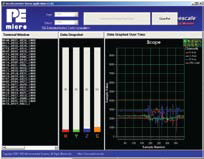
Рис. 11
Нажмите кнопку SW1 — начнётся исполнение алгоритма FIR-фильтрации. Значение счётчика циклов снова возрастёт, и масштаб графика изменится. Вы увидите это на графике.
При нажатии на кнопку SW3 произойдёт возврат к потоковой передаче необработанных данных с акселерометра.
Узнайте больше Дополнительную информацию о продукции Freescale можно найти на страницах www.freescale.com/tower и www.freescale.com/LCD.
Freescale, логотип Freescale и CodeWarrior являются товарными знаками компании Freescale Semiconductor, Inc., зарегистрированными в Офисе патентов и товарных знаков США. Processor Expert является товарным знаком компании Freescale Semiconductor, Inc. Названия всех остальных товаров и услуг являются собственностью их владельцев.
© 2010 Freescale Semiconductor, Inc.
|



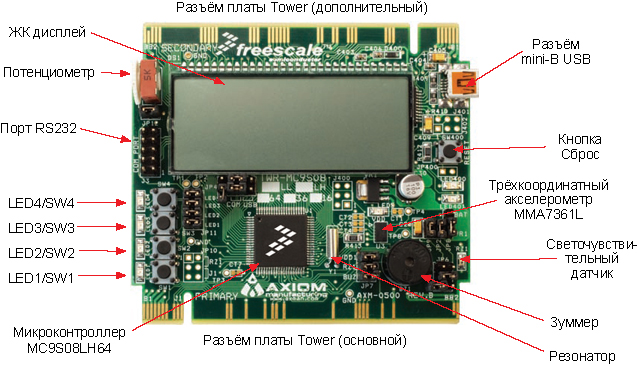

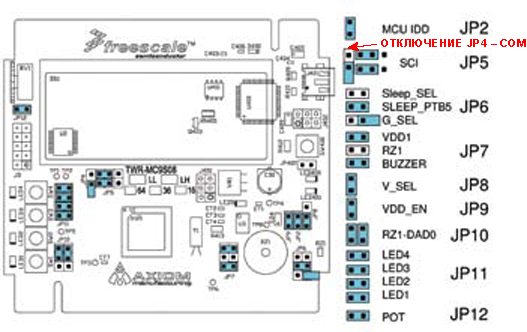
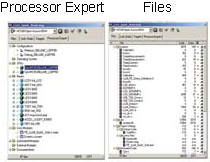

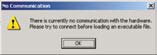
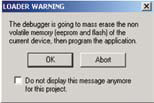
 . Начнётся выполнение программы в режиме реального времени.
. Начнётся выполнение программы в режиме реального времени.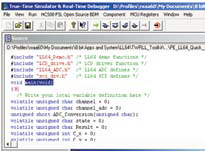

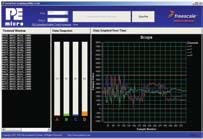
 в окне графика.
в окне графика.